Στον σημερινό κόσμο των βίντεο, η δημιουργία ιστοριών μέσω εικόνων και κλιπ είναι εξαιρετικά συνηθισμένη. Ένας ωραίος τρόπος για να το κάνετε αυτό είναι να δημιουργήσετε ένα μοντάζ βίντεο. Είναι σαν να συνδυάζετε πολλές στιγμές με τρόπο που κάνει τους ανθρώπους να αισθάνονται κάτι.
Είτε είστε σκηνοθέτης, είτε λάτρης των μέσων κοινωνικής δικτύωσης ή απλά κάποιος που θέλει να μοιραστεί στιγμές με υπέροχο τρόπο, αυτός ο οδηγός θα σας βοηθήσει χρησιμοποιώντας διαδικτυακά ή εκτός σύνδεσης εργαλεία. Ελάτε μαζί μας σε αυτό το ταξίδι και θα μάθετε πώς να φτιάξετε ένα μοντάζ βίντεο.
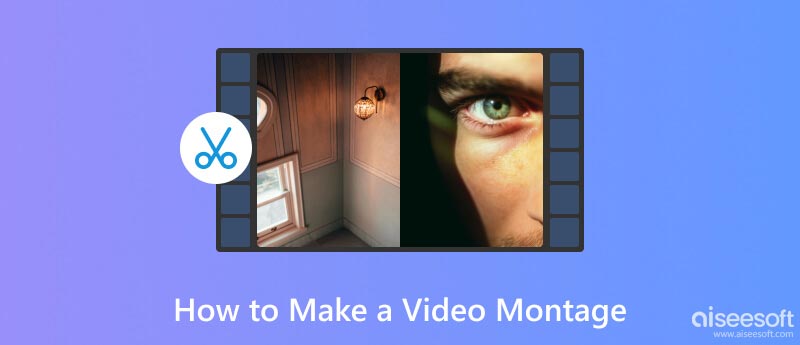
Για να κάνετε ένα μοντάζ βίντεο, πρέπει να επιλέξετε ισχυρό λογισμικό επεξεργασίας βίντεο. Τόσο οι επιλογές εκτός σύνδεσης όσο και οι διαδικτυακές επιλογές είναι διαθέσιμες προς εξέταση.
Το Aiseesoft Video Converter Ultimate είναι ένα ισχυρό εργαλείο επεξεργασίας βίντεο με πολλές προηγμένες δυνατότητες επεξεργασίας. Είναι ιδανικό για τη δημιουργία μοντάζ βίντεο.

Εάν δεν το έχετε κάνει ήδη, κατεβάστε και εγκαταστήστε το Aiseesoft Video Converter Ultimate στον υπολογιστή σας. Μόλις εγκατασταθεί, εκκινήστε το λογισμικό.
100% ασφαλής. Χωρίς διαφημίσεις.
100% ασφαλής. Χωρίς διαφημίσεις.
Επιλέξτε τη δυνατότητα MV. Κάντε κλικ στο εικονίδιο + ή στο κουμπί Προσθήκη αρχείου παρακάτω για να εισαγάγετε τα βίντεο κλιπ που θέλετε να συμπεριλάβετε στο μοντάζ σας. Μπορείτε να προσθέσετε πολλά κλιπ στο έργο σας.
Σύρετε και αποθέστε τα βίντεο κλιπ με τη σειρά που θέλετε να εμφανίζονται στο μοντάζ σας. Ή μπορείτε να κάνετε κλικ σε κουμπιά, όπως Εμπρός, Πίσω, Εμπρός και Πίσω για να αλλάξετε τις θέσεις τους. Αυτό καθορίζει τη σειρά του μοντάζ σας.
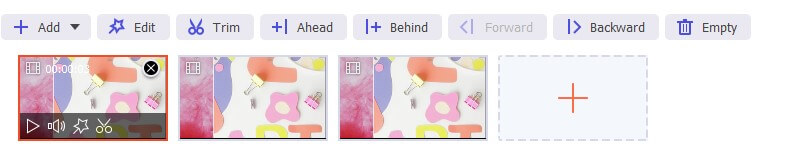
Μπορείτε να επεξεργαστείτε κάθε κλιπ ξεχωριστά για να περικόψετε, να περικόψετε, να περιστρέψετε, να προσθέσετε φίλτρα και εφέ ή να προσαρμόσετε τη φωτεινότητα και την αντίθεση. Για να το κάνετε αυτό, επιλέξτε ένα κλιπ, επιλέξτε Περικοπή για να αφαιρέσετε το τμήμα που δεν θέλετε και, στη συνέχεια, κάντε κλικ στο κουμπί Επεξεργασία.
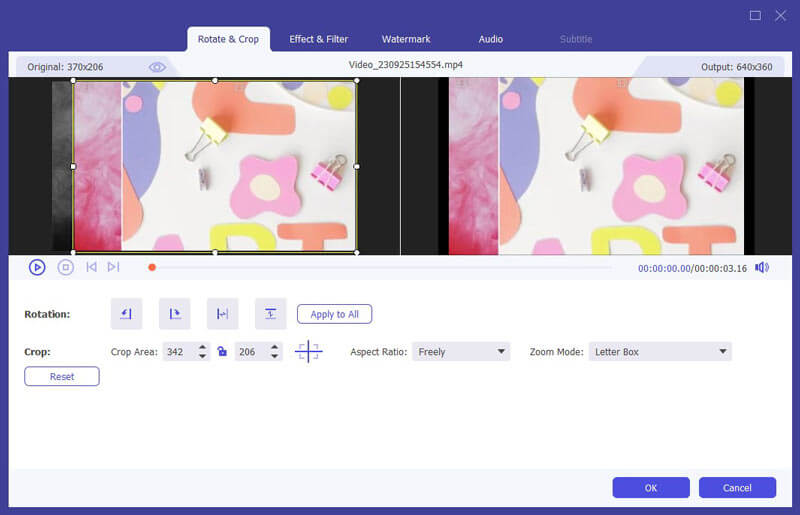
Εάν θέλετε να προσθέσετε κείμενο, κάντε κλικ στην επιλογή Ρύθμιση για να προσθέσετε έναν τίτλο έναρξης ή τέλους. Μπορείτε να το προσαρμόσετε επιλέγοντας το μέγεθος, τον τύπο, τη γραμματοσειρά, τη διάρκεια και το χρώμα του.
Στη συνέχεια, προσαρμόστε το κομμάτι ήχου. Μπορείτε να επιλέξετε να διατηρήσετε ή να αφαιρέσετε το αρχικό κομμάτι ήχου και να αλλάξετε ή να απενεργοποιήσετε τη μουσική υπόκρουση όπως θέλετε. Τα ηχητικά εφέ, όπως η επανειλημμένη αναπαραγωγή, η αθόρυβη έναρξη ή η εξασθένιση, είναι διαθέσιμα.
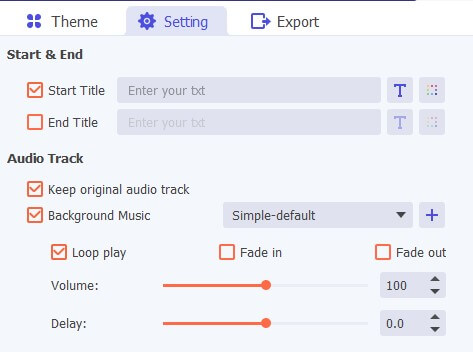
Μόλις είστε ικανοποιημένοι με το μοντάζ σας, κάντε κλικ στο κουμπί Εξαγωγή. Επεξεργαστείτε το όνομά του, επιλέξτε τη μορφή εξόδου, την ποιότητα, τον φάκελο προορισμού και άλλες ρυθμίσεις όπως απαιτείται.
Υπάρχουν επίσης διαδικτυακοί κατασκευαστές μοντάζ βίντεο, όπως το Flixier. Κάνει τη δημιουργία μοντάζ εύκολη, με πολλά μόνο βήματα.
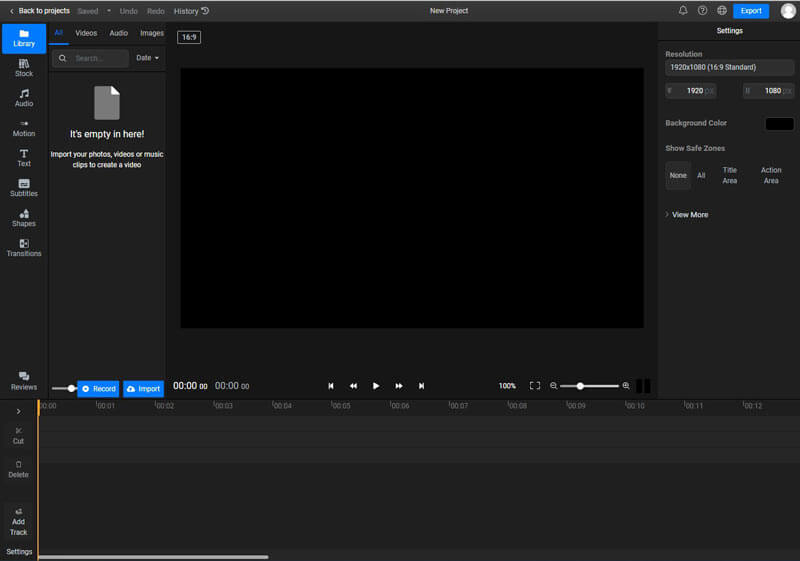
Μπορείτε να ανεβάσετε τα κλιπ σας από διάφορες πηγές, συμπεριλαμβανομένης της συσκευής, του τηλεφώνου, των συνδέσμων κ.λπ. Ή μπορείτε να μεταφέρετε και να αποθέσετε απευθείας τα βίντεό σας στη γραμμή χρόνου.

Επεξεργαστείτε τα περικόπτοντας, περικόπτοντας, προσθέτοντας εφέ, προσαρμόζοντας χρώματα κ.λπ. Μπορείτε επίσης να προσθέσετε κείμενα, υπότιτλους, σχήματα, μεταβάσεις και κινήσεις.

Το Flixier παρέχει διάφορα εφέ μουσικής και ήχου για να διαλέξετε. Μπορείτε να επιλέξετε το σωστό με βάση τις ανάγκες σας.
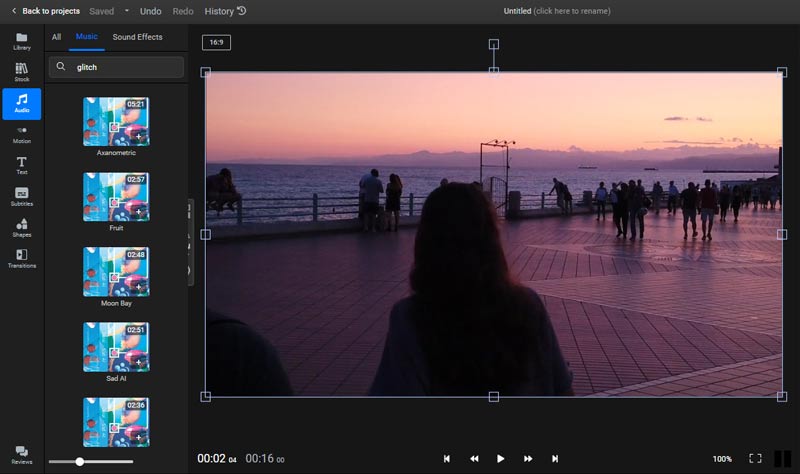
Κάντε προεπισκόπηση του μοντάζ βίντεο και, στη συνέχεια, εξαγάγετε ή κατεβάστε το.
Έχετε μάθει να κάνετε μοντάζ βίντεο τόσο με λογισμικό επιτραπέζιου υπολογιστή όπως το Aiseesoft Video Converter Ultimate όσο και με διαδικτυακά εργαλεία. Τα διαδικτυακά εργαλεία δεν χρειάζονται λήψεις, αλλά έχουν περιορισμούς. Το λογισμικό επιτραπέζιου υπολογιστή, από την άλλη πλευρά, λειτουργεί εκτός σύνδεσης, επομένως είναι αξιόπιστο και ταχύτερο. Χειρίζεται καλά μεγάλα βίντεο υψηλής ποιότητας και δεν έχει περιορισμούς μεγέθους. Τα βίντεό σας παραμένουν ιδιωτικά στον υπολογιστή σας. Μπορείτε να προσαρμόσετε το μοντάζ σας, να χρησιμοποιήσετε διάφορες μορφές και να αποθηκεύσετε τα αρχεία του έργου σας επ' αόριστον. Είναι μια εξαιρετική επιλογή για προηγμένη επεξεργασία βίντεο, ειδικά όταν το διαδίκτυο είναι αργό ή δεν είναι διαθέσιμο.
Το Filmora HD είναι μια φιλική προς το χρήστη εφαρμογή επεξεργασίας βίντεο για κινητά. Σχεδιασμένο τόσο για Android όσο και για iOS, προσφέρει ένα ευρύ φάσμα δημιουργικών εργαλείων, όπως περικοπή, μεταβάσεις, μουσική και επικαλύψεις κειμένου. Μπορείτε να δημιουργείτε και να μοιράζεστε γρήγορα εξελιγμένα βίντεο εν κινήσει, καθιστώντας το μια δημοφιλή επιλογή για δημιουργούς περιεχομένου για κινητά.
Ανοίξτε την εφαρμογή και κάντε κλικ στο + Νέο έργο στη διεπαφή για να προσθέσετε το κλιπ σας στη γραμμή χρόνου.
Τακτοποιήστε τα κλιπ στη γραμμή χρόνου. Επεξεργαστείτε το κλιπ σας περικόπτοντας, περικόπτοντας και προσθέτοντας κείμενο, αυτοκόλλητα, φίλτρα, εφέ κ.λπ. Μπορείτε ακόμη να επιλέξετε να θολώσετε το φόντο.
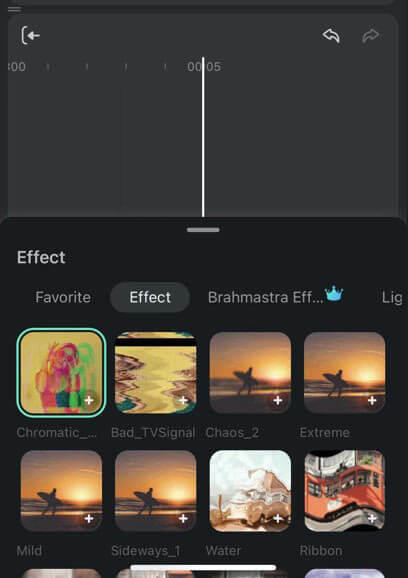
Μετά την επεξεργασία, μπορείτε να επιλέξετε μουσική κάνοντας κλικ στην καρτέλα Μουσική και να επιλέξετε εφέ εάν χρειάζεται.
Μετά την επεξεργασία, μπορείτε να κάνετε προεπισκόπηση και αποθήκευση του βίντεο και να το εξαγάγετε.
Τι είναι το μοντάζ βίντεο;
Ένα βίντεο μοντάζ είναι σαν ένας συνδυασμός σύντομων βιντεοκλίπ ή εικόνων που συγκεντρώνονται για να αφηγηθούν μια ιστορία ή να δείξουν συναισθήματα. Χρησιμοποιεί εφέ, μουσική και μεταβάσεις για να κάνει την ιστορία πιο συναρπαστική. Οι άνθρωποι το χρησιμοποιούν σε ταινίες και αφήγηση για να κάνουν τα πράγματα πιο σύντομα και πιο ενδιαφέροντα.
Πώς να κάνετε ένα μοντάζ βίντεο στο Instagram;
Βήμα 1. Συλλέξτε βίντεο κλιπ και φωτογραφίες.
Βήμα 2. Ανοίξτε την εφαρμογή και πατήστε το εικονίδιο +.
Βήμα 3. Σύρετε προς τα δεξιά και επιλέξτε Πολλαπλές για να επιλέξετε κλιπ/φωτογραφίες.
Βήμα 4. Τακτοποιήστε τα με την επιθυμητή σειρά.
Βήμα 5. Επεξεργαστείτε ξεχωριστά κλιπ/φωτογραφίες.
Βήμα 6. Προσθήκη λεζάντας: Γράψτε μια λεζάντα και προσθέστε hashtags.
Βήμα 7. Προεπισκόπηση και κοινή χρήση.
Πώς να κάνετε ένα μοντάζ TikTok;
Βήμα 1. Συλλέξτε τα κλιπ και τις φωτογραφίες σας.
Βήμα 2. Ανοίξτε την εφαρμογή TikTok και πατήστε το κουμπί + για να δημιουργήσετε ένα νέο βίντεο.
Βήμα 3. Επιλέξτε μια διάταξη: πρότυπο ή ελεύθερη μορφή.
Βήμα 4. Προσθέστε τα κλιπ σας και τακτοποιήστε τα.
Βήμα 5. Περικοπή και επεξεργασία κάθε κλιπ.
Βήμα 6. Προσθέστε μουσική υπόκρουση από τη βιβλιοθήκη του TikTok.
Βήμα 7. Προσθέστε λεζάντες κειμένου και αυτοκόλλητα εάν θέλετε.
Βήμα 8. Προεπισκόπηση και κοινή χρήση.
Συμπέρασμα
Εν κατακλείδι, κάνοντας ένα μοντάζ βίντεο είναι πλέον ευκολότερο, χάρη σε μια ποικιλία εργαλείων στο διαδίκτυο και εκτός σύνδεσης. Είτε επιλέγετε διαδικτυακές πλατφόρμες όπως το Flixier είτε ισχυρό λογισμικό όπως το Aiseesoft Video Converter Ultimate, μπορείτε να κάνετε εκπληκτικά μοντάζ βίντεο όπως θέλετε.

Το Video Converter Ultimate είναι εξαιρετικός μετατροπέας βίντεο, πρόγραμμα επεξεργασίας και ενισχυτής για μετατροπή, βελτίωση και επεξεργασία βίντεο και μουσικής σε 1000 μορφές και πολλά άλλα.
100% ασφαλής. Χωρίς διαφημίσεις.
100% ασφαλής. Χωρίς διαφημίσεις.